Práticas recomendadas para avaliações com WooCommerce
Publicados: 2017-04-14Os clientes em potencial consideram muitos fatores antes de fazer uma compra, desde o apelo visual de um produto até o custo e a velocidade e as taxas de envio da sua loja. E se eles nunca compraram de você antes, eles provavelmente também leram comentários – tanto sobre você quanto sobre o item que estão considerando.
De acordo com uma pesquisa de atendimento ao cliente patrocinada pela Zendesk, 88% dos compradores nos Estados Unidos tomam sua decisão de compra com base, em parte, em avaliações:
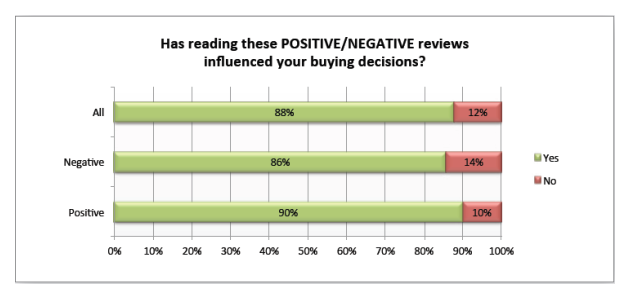
Avaliações positivas e negativas podem ajudar alguém a tomar uma decisão, com feedback positivo causando um impacto um pouco maior (90% vs 86%).
O que isso significa para você? Algo grande: as avaliações podem ter um grande impacto nas suas vendas . Quanto mais você tem, melhor um comprador pode avaliar um produto. E melhores avaliações significam mais compras e menos devoluções.
Coletar feedback é crucial para sua loja WooCommerce, e existem algumas maneiras ideais de fazer isso. E uma vez que você tenha muitas avaliações, existem algumas maneiras incríveis de usá-las, algumas das quais vão muito além da página do produto.
Vamos dar uma olhada em algumas práticas recomendadas para coletar e usar suas avaliações com o WooCommerce , seja você um novato em vendas on-line ou um especialista em comércio eletrônico.
Primeiras coisas primeiro: verifique se o tema e as configurações estão corretos
As revisões são habilitadas por padrão no WooCommerce , mas você pode ocasionalmente encontrar uma extensão ou tema que altera a forma como elas aparecem (ou as oculta completamente!) nas páginas do seu produto.
Se seus comentários estiverem sendo alterados negativamente pelo seu tema, considere mudar para um tema diferente. Se isso não for uma opção, você precisará mergulhar no código e alterá-lo ao seu gosto.
Lembre-se de criar um tema filho antes de fazer qualquer alteração no design da sua loja (saiba o porquê aqui). Se você não conseguir descobrir isso sozinho, considere contratar um desenvolvedor profissional da Codeable ou entrar em contato com um WooExpert para obter ajuda.
Por outro lado, às vezes suas configurações de revisão simplesmente não são do jeito que você deseja - por exemplo, você pode querer limitar as revisões de produtos a clientes conectados que tenham o produto que estão revisando em seu histórico de pedidos.
A alteração de suas configurações para avaliações pode ser feita na guia Produtos em WooCommerce > Configurações, conforme mostrado abaixo.
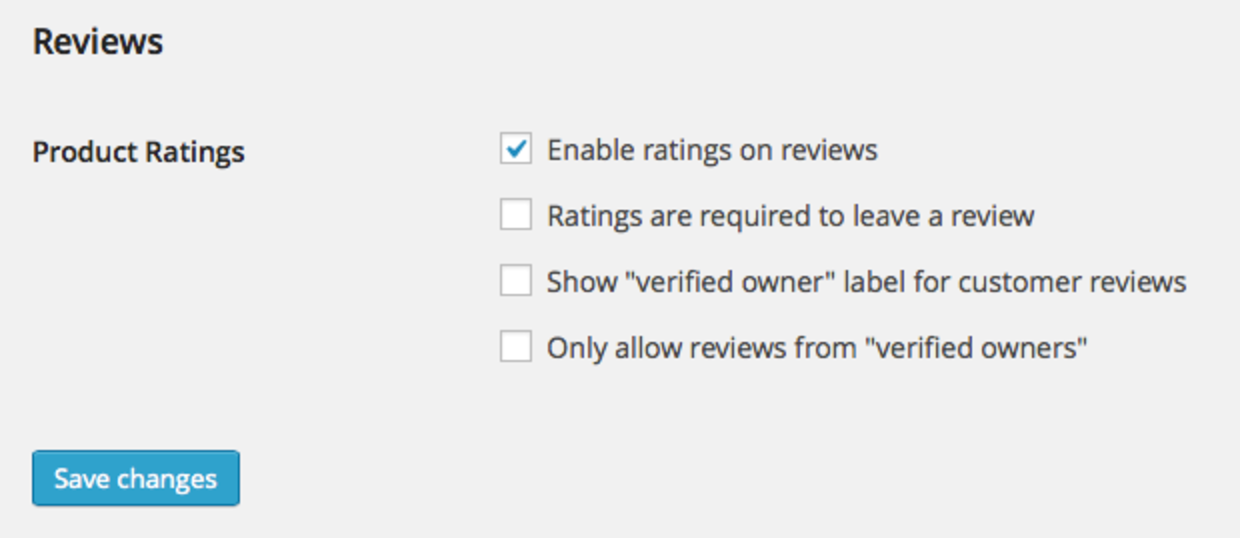
É melhor revisar essas configurações e a maneira como seus comentários são exibidos nas páginas de seus produtos antes de prosseguir com qualquer uma das outras etapas listadas aqui - se um comprador não conseguir obter as informações corretas ao tentar tomar uma decisão, tudo o mais que você fizer não terá impacto .
Adicione classificações de produtos a itens na página inicial (e em outros lugares)
Uma das configurações que você pode alterar no WooCommerce permite que as classificações sejam ativadas e desativadas. Estas são as estrelas ou classificações numéricas que você às vezes vê com produtos (ex. 4/5 estrelas, 3/5, 75%…).
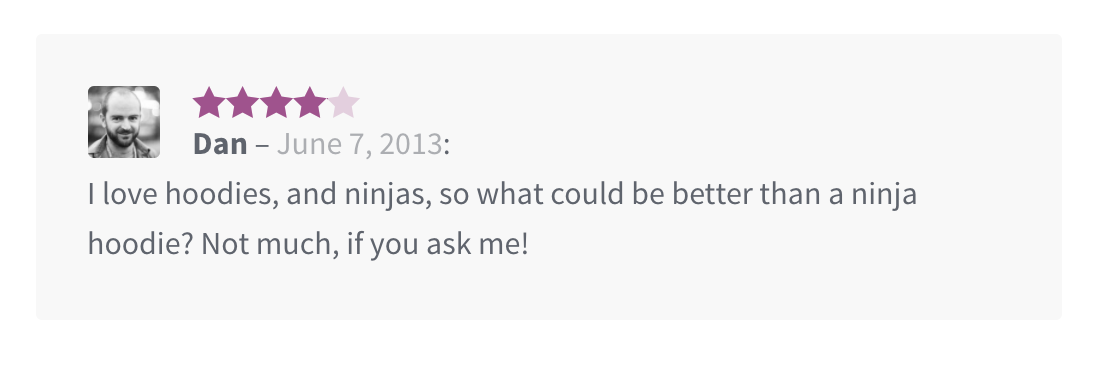
Como mencionado anteriormente, os temas podem ocasionalmente alterar a forma como as classificações são exibidas. Felizmente, se você estiver disposto a arregaçar as mangas e mergulhar um pouco no código (ou pedir ajuda, como mencionado acima), isso não demorará muito para ser corrigido.
Uma das coisas mais comuns que faltam em alguns temas são as classificações que aparecem com miniaturas de produtos, como em sua página inicial, páginas de categorias ou nos resultados de pesquisa . Se eles não estiverem aparecendo para você, você pode fazê-los aparecer adicionando o código deste thread do Stack Overflow ao arquivo functions.php do seu tema filho.
Por que adicionar essas classificações, afinal? Porque:
- Eles podem dizer aos compradores qual é a opinião geral de um produto antes mesmo de visualizar a página.
- Eles permitem que os compradores vejam rapidamente a opinião de um avaliador – especialmente útil se houver muitas avaliações individuais.
- Lojas com classificações são preferidas às sem , de acordo com um estudo da Bazaarvoice
Portanto, pense seriamente em adicionar estrelas, números, porcentagens ou alguma outra maneira de os compradores visualizarem as classificações - eles podem ter um grande impacto!
Permitir que os revisores adicionem fotos e detalhes extras à revisão
Agora que abordamos algumas práticas recomendadas gerais para aceitar e exibir avaliações, vamos ver como você pode tornar essas avaliações ainda mais poderosas.
Uma ideia é permitir que os clientes façam mais do que simplesmente adicionar uma classificação ou uma revisão por escrito . Todos nós aprendemos de forma diferente – você já ouviu a frase “ver para crer, certo?” – e alguns clientes em potencial podem confiar mais em uma foto do que em um texto.
A extensão Product Reviews Pro para WooCommerce permite adicionar essa funcionalidade à sua loja rapidamente e sem o incômodo do trabalho de desenvolvimento personalizado. Basta instalar a extensão, ajustar as configurações como quiser e você estará a caminho de convencer ainda mais compradores a clicar no botão “comprar”.
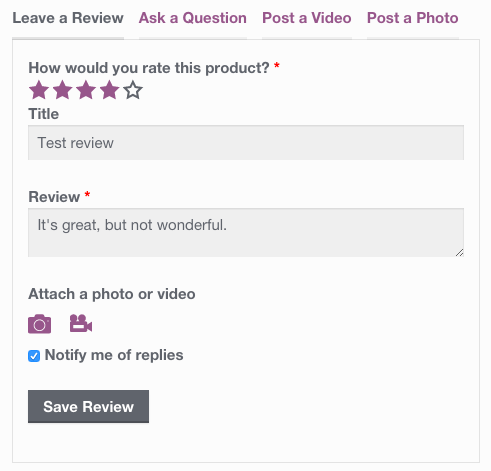
O Product Reviews Pro vem com recursos que vão muito além da capacidade de adicionar fotos também. Você pode permitir que os revisores adicionem classificações, vídeos e se inscrevam para receber respostas aos comentários deles. Os clientes em potencial podem até fazer perguntas e obter respostas de você (ou clientes).

Essa extensão permite coletar avaliações mais detalhadas, aumentar a interação em torno de seus produtos e potencialmente aumentar as vendas . É definitivamente um dos nossos favoritos, especialmente para lojas de beleza e moda.
Destaque suas melhores ou mais recentes avaliações
De vez em quando, você pode receber uma resenha brilhante de um de seus produtos que deseja divulgar aos gritos. É um feedback incrível, o cliente fica encantado e tudo o que você quer é que o mundo veja o quão incrível você é.
Mas como diabos você faz isso? E há um ponto?
Para responder a esta última: sim, absolutamente. A BrightLocal descobriu que 72% dos consumidores agem depois de ler apenas uma avaliação positiva, seja visitar sua loja, ver alguns de seus produtos ou entrar em contato com você.
Então, se você receber uma avaliação incrível, use-a! Para responder a essa primeira pergunta, você pode fazer isso manualmente de algumas maneiras diferentes:
- Ao adicioná-lo à sua página inicial - você pode fazer isso com HTML em uma área de rodapé com widget ou na forma de um gráfico.
- Adicioná-lo a outra área com widgets, como uma barra lateral , novamente usando HTML ou como um gráfico, para que ele apareça à medida que os compradores navegam no site.
- Cite-o nas mídias sociais - não há motivo para você não twittar sobre isso ou torná-lo o assunto de uma postagem no Facebook! (Como bônus, vincule o produto que foi tão bem avaliado.)
- Criando algum tipo de gráfico com a cotação do cliente incluída – isso pode ser compartilhado nas mídias sociais, parte de um webinar, incluído em uma apresentação de slides, em um infográfico… seja criativo!
Outra opção: se você estiver usando nosso tema Storefront, a extensão Storefront Reviews criará uma área na sua página inicial destacando os comentários de sua escolha . (Você pode alternar entre as avaliações mais recentes, avaliações sobre um produto específico ou até mesmo exibir IDs de avaliações específicas.)
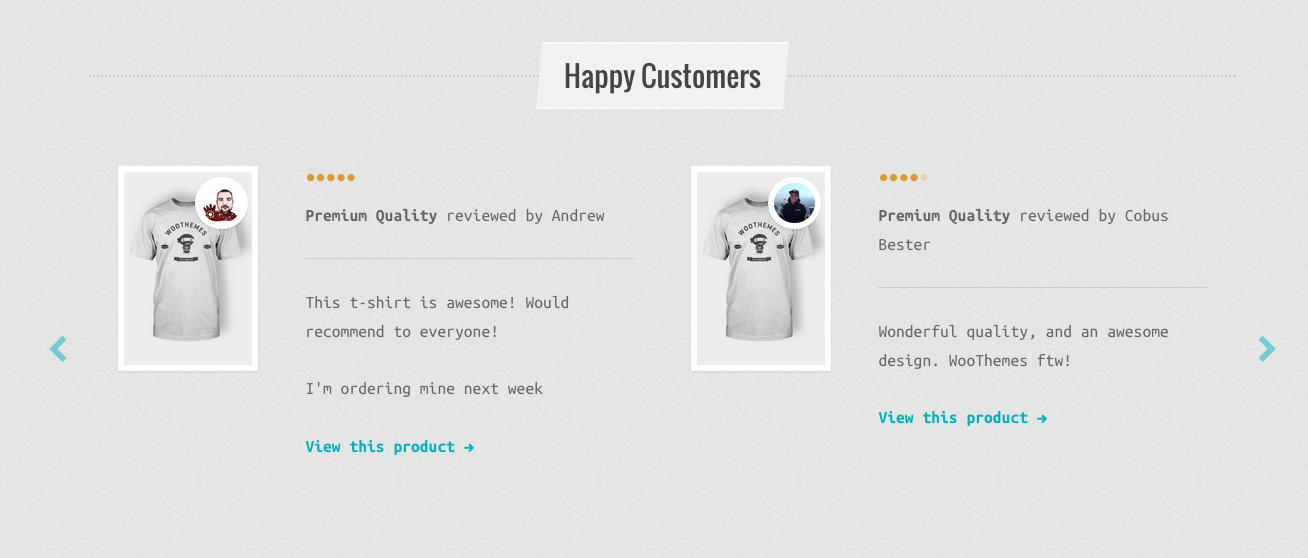
Você deve se orgulhar de avaliações positivas – afinal, você trabalhou duro em seus produtos e loja para merecê-los. Portanto, se compartilhá-los de vez em quando pode atrair mais alguns clientes, dizemos que vá em frente.
Peça aos seus clientes para deixar comentários… automaticamente
Um último conselho. Este é para aqueles de vocês que podem estar lendo tudo isso e dizendo “parece ótimo, mas como faço para obter comentários em primeiro lugar?”
É muito menos provável que você tenha notícias de clientes satisfeitos . Clientes insatisfeitos têm boas razões para entrar em contato com você – eles querem que você faça as coisas certas. Mas os felizes pegarão o produto que receberam, usarão e continuarão vivendo suas vidas.
Às vezes, eles têm toda a intenção de revisá-lo, mas não o fazem. Eles não querem esquecer, mas vamos ser sinceros – as pessoas são esquecidas. A menos que algo realmente os impressione, eles provavelmente colocam “revisar essa coisa” entre “limpar os rodapés” e “fazer meus impostos” em sua lista mental de prioridades.
Aqui está uma solução a ser considerada: os Acompanhamentos podem ajudá-lo a lembrar os clientes de deixar um comentário se eles esquecerem, e pode fazê-lo automaticamente . Ao configurar acionadores com base na atividade de seus clientes, você pode fazer com que a extensão envie um e-mail aos clientes e peça para eles deixarem uma avaliação (ou realizar outra ação, se preferir).

Acompanhamentos permite que você decida não apenas quantos e-mails você deseja enviar, mas quando deseja enviá-los. Portanto, se você quiser pedir aos clientes que revisem sua nova compra uma vez após um período de 30 dias, você pode fazer isso. Ou se você quiser enviá-los por e-mail dois dias depois, depois de uma semana – porque você vende produtos digitais – você pode fazer exatamente isso.
Se você puder lembrar os clientes de deixar uma avaliação (e talvez enfatizar o quanto a opinião deles significa para você, ou até mesmo oferecer um cupom em troca de seu feedback valioso), é mais provável que você veja as avaliações desses clientes satisfeitos. que têm boas intenções, mas apenas... esqueci.
Ao seguir essas dicas, você ganhará mais confiança e fará mais vendas
Coletar avaliações com o WooCommerce não precisa dar muito trabalho. Mas, considerando o quão poderosas essas avaliações podem ser, vale a pena dedicar um tempo para usá-las bem , quer isso signifique apresentá-las em sua página inicial ou coletar feedback incrível na forma de fotos.
Esperamos que essas dicas ajudem você a começar a encher sua loja com muitas avaliações! Tem alguma dúvida sobre os conselhos deste post ou alguma dica sua para compartilhar? Adoraríamos ouvir de você nos comentários.
- A importância das análises de produtos (além de como obter mais)
- Maneiras de criar relacionamentos contínuos com seus clientes
- As 5 primeiras estratégias de e-mail para começar
